-
bak文件怎么打开?小编告诉你bak文件打开方法
- 2018-04-25 17:54:34 来源:windows10系统之家 作者:爱win10
bak文件是什么东西呢?要怎么打开?有些朋友在使用电脑时发现电脑上有一些bak文件,但是不知道bak文件是什么来的想要打开bak文件了解一下,这里给大家介绍一下bak文件的打开方法。
很多地方都能看到后缀为bak的文件,当想要打开这些文件时系统又会找不到打开这个文件使用的软件,这时就很不爽了~其实bak文件通常都是备份文件来的,找到对应的打开软件也需要知道这个bak文件的类型。
bak文件一般是备份文件来的,确定它是用什么打开首先需要确定它是什么软件生成的,例如是ps生成的那么就用ps打开,用excel生成的就用office打开。

bak文件系统软件图解1
知道了是什么软件生成的后要把文件扩展名修改为对应的软件文件扩展名,在资源管理器里面设置显示文件类型扩展名。

打开bak系统软件图解2
举个例子,有cad生成的bak文件,cad文件的扩展名为dwg,那么我们将bak文件扩展名修改为dwg即可用cad打开,修改方法用重命名即可。
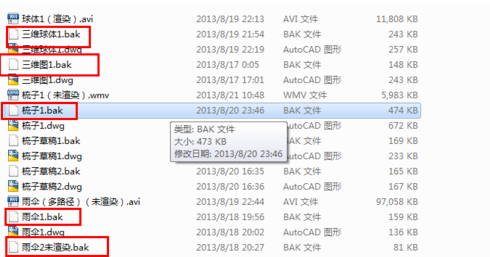
打开bak系统软件图解3
再如由office软件生成的文件,word的改为doc,PowerPoint的改为ppt等等,然后再用对应的软件打开即可。
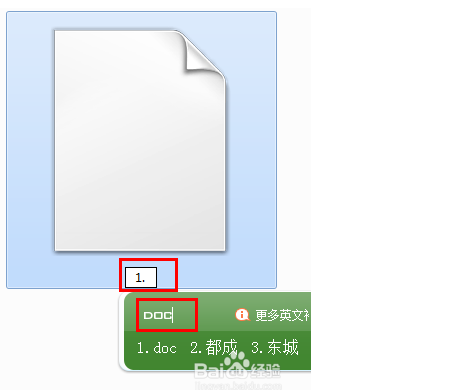
bak文件怎么打开系统软件图解4
以上就是bak文件的打开方法介绍了,主要是要确定是什么软件生成的bak文件,希望对你也由帮助。
猜您喜欢
- Windows xp下如何批量删除状态栏快捷..2013-04-20
- win7旗舰版原版介绍2017-07-27
- 如何在win7计算机中新建USB快捷删除键..2014-10-24
- Win7系统出现蓝屏0x00000124错误代码..2017-11-08
- 巧用Win7多屏幕显示 一台电脑分身..2015-01-18
- 选择性粘贴,小编告诉你excel选择性粘..2018-06-23
相关推荐
- telnet命令,小编告诉你telnet命令的用.. 2018-06-02
- 关于虚拟磁盘安装和卸载Win10系统详细.. 2015-04-17
- win10 64位装机版系统后任务栏透明设.. 2017-04-25
- win7旗舰版激活软件有哪些 2022-10-16
- 小编告诉你电脑启动黑屏原因排查.. 2017-08-26
- 图文详解电脑连接电视的操作步骤.. 2019-01-23





 系统之家一键重装
系统之家一键重装
 小白重装win10
小白重装win10
 系统之家ghost win7系统下载64位旗舰版1801
系统之家ghost win7系统下载64位旗舰版1801 2345浏览器8.4版 v10.19.0.21377
2345浏览器8.4版 v10.19.0.21377 深度技术 Ghost Win11 64位原装纯净版 v2023.04
深度技术 Ghost Win11 64位原装纯净版 v2023.04 WinWAP Pro浏览器 V3.2.1.28
WinWAP Pro浏览器 V3.2.1.28 深度技术Ghost win7 sp1 32位系统旗舰版下载v1904
深度技术Ghost win7 sp1 32位系统旗舰版下载v1904 WinX DVD Aut
WinX DVD Aut 大地系统 ISO
大地系统 ISO WindowTabs 2
WindowTabs 2 族脉家谱v3.5
族脉家谱v3.5 精易web填表
精易web填表 萝卜家园win1
萝卜家园win1 Chrome v27.0
Chrome v27.0 深度技术win1
深度技术win1 驾校一点通(S
驾校一点通(S 速玩游戏浏览
速玩游戏浏览 雨林木风win1
雨林木风win1 Windows Inst
Windows Inst 粤公网安备 44130202001061号
粤公网安备 44130202001061号